
前言
此篇介紹WM6內鍵搭配網路實用軟體,體驗i608與WM6帶來強大商務與生活功能,讓您對SmartPhone更有新的觀點!
應用介紹
瀏覽器(IE)
你或許在想,我要手機瀏覽器幹嘛?我用電腦上網就夠了!不過你可以回想看看,是否有急著想找電腦查詢某個資料,此時i608就發揮他強大上網功能!
開啟瀏覽器:開始 > 網際網路 > IE 即可開啟。剛開始會到內建首頁,可使用MSN搜尋與察看我的最愛(書籤)與過去瀏覽紀錄。

你也可以開啟功能表,開啟網址列輸入網址。


開起來可能和個人電腦看到的畫面不同,排版似乎會錯亂,不過重要連結和訊息能看到就好了^^

電子郵件(E-Mail)
WM6系統內建了熱門PushMail,可設定自己e-mail(例如雅虎,msn...信箱等等)。有信件寄到信箱手機就會通知您!在商務上爭取時間可是非常重要!當然,預設只會下載抬頭與文字內容,相片與其他附件系統會詢問是否要下載完整郵件。因此不用擔心空間頓時炸掉!
我們先重設定開始,請先按開始>訊息中心>選擇新增電子郵件帳號

輸入您的E-Mail吧!輸入完請按下一步。

此時系統將會自動偵測與設定。完成後請按下一步。


輸入您Mail抬頭名稱
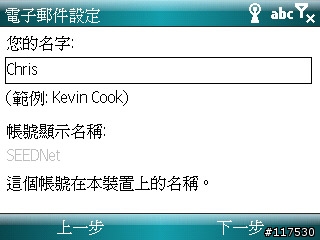
輸入您Mail帳號與密碼,輸入完後請按下一步。

設定多久接收一次Mail,可依照此Mail重要度作為調整。輸入完後按下完成即可大功告成

完成後系統會自動收信,看!有封信收到了!


點選後查看...恩...廣告信!(囧)

回上一層按刪除!

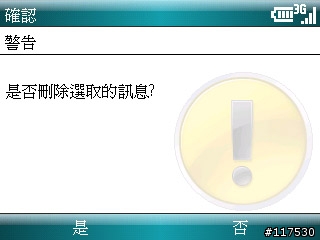
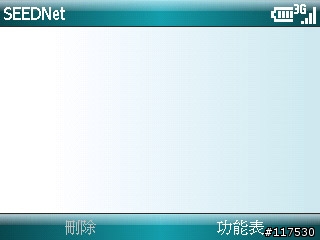
之後您可以重訊息中心點選所設定的Mail查看,或是系統自動接收到後會在主畫面下方通知。超實用!
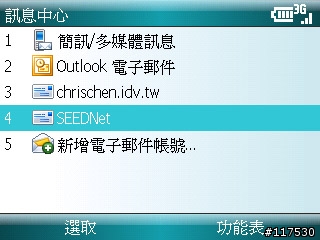
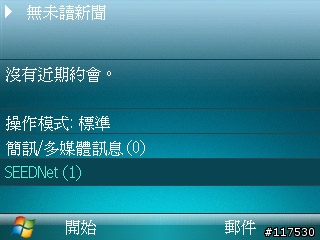
同步傳輸
WM6同步傳輸方式使用ActiveSync,這裡將介紹同步設定,至於同步內容就不在多著墨。個人電腦請先安裝ActiveSync,才可進行同步。
//USB同步//
開始>ActiveSync
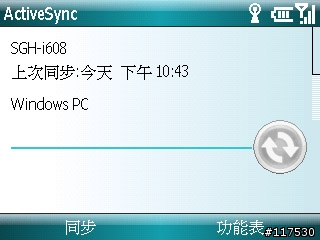
插上USB線並連上電腦,按下同步即可輕鬆完成同步連線!!
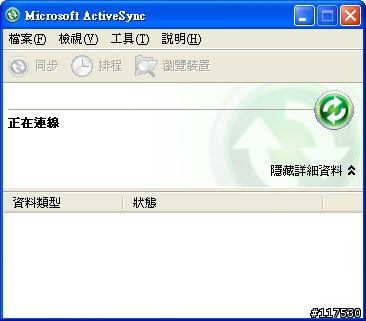

//Bluetooth同步//
開始>ActiveSync>開啟功能表>使用藍芽連線

點選後輕鬆完成同步連線!

即時新聞與RRS閱讀器
眼尖的您一定發現Chris i608主畫面顯示新聞,這是WM6內鍵"即時新聞"佈景主題;新聞顯示則使用RRS閱讀器播放。那即時新聞和RRS閱讀器差異在哪?其實兩者大同小異,即時新聞能在主題內做跑馬燈。這功能不僅能在使用電話時喵一下新聞,還帶給您最快最新訊息,名符其實的"一手資訊"!
//頻道基本設定//
開始>即時新聞。即可看到內建預設即時新聞頻道

點選欲所設定新聞頻道,開啟 功能表>設定

可設定以下內容。如果要在主題內顯示新聞,可別忘了勾選跑馬燈選項。


回到主畫面點選頻道更新。

還沒收看的新聞左邊信封圖案是未開封,和簡訊相同。

點選後即可收看內容

回上一頁,信封被打開了(表示已閱讀)
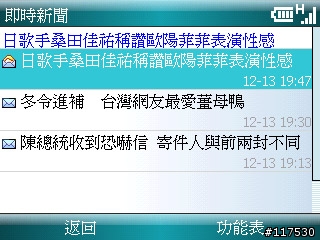
//新增頻道//
原則上各大網站有RRS網址,都可複製到i608。所以不一定局限於新聞頻道。像是無名小站個人網誌就有提供RRS,可以把好友無名Blog RRS新增i608內,隨時瀏覽無名。本篇將使用無名做為舉例。
一樣進入即時新聞內,開啟功能表,點選"新建分類"。
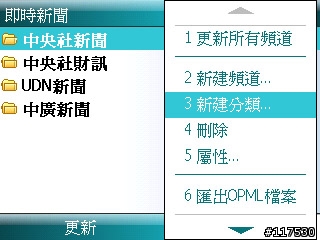
輸入資料夾名稱

完成後回到主畫面,在資料夾上新增頻道。

手動增加頻道

輸入RRS網址與名稱


完成後系統將自動更新
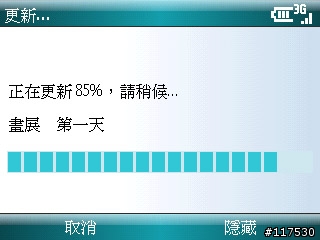
大功告成!主畫面也能看到喔~


//主題設定//
如果你還不會做主題更換,請照下列步驟。
開始>設定>選擇顯示

選擇主畫面
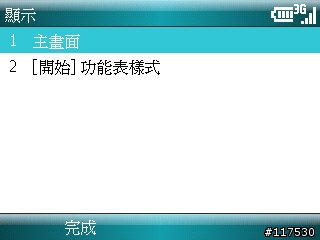
更換主畫面版面配置(很多可以慢慢玩)

超級數據機(MODEM)
上篇介紹i608各種上網方式,如果身邊有電腦,i608還可當台多功能數據機!透過3G(或GPRS)網路電腦到哪都能上網。連接方式不僅USB更可使用藍芽,不用在尋找數據線。
//USB - 設定//
請先插入USB線並連接至電腦。之後 開始>網路共用


點選連線。約三秒後即連線完成(簡單吧!)


在Windows網路連線控制台內即可看到連線狀態。

//藍芽 - 設定//
首先確定電腦藍芽開啟並可偵測。如果電腦善未配對手機,可參考前半部藍芽設定。
於網路共用PC連線選擇"Bluetooth個人區域網路",點選連線。

如果第一連線,將會出現確認訊息。直接按是。

約兩秒後WM6提醒已完成設置。但這並不代表連接完成。
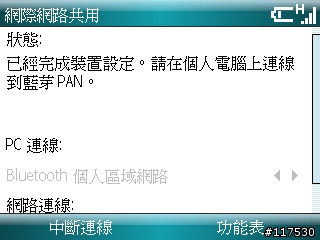
回到電腦,開啟藍芽控制台,新增連線。
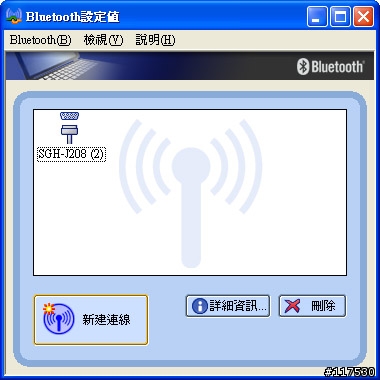
搜尋到i608後,選擇網路橋接器功能(使用系統快速設定將會略過)。

在控制台內點選橋接Logo。
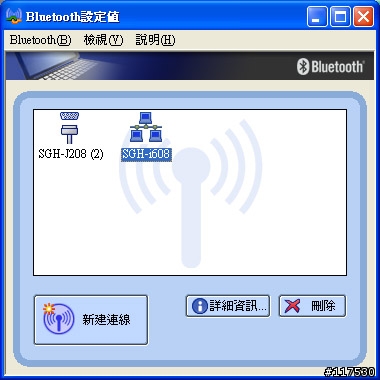
連線成功!
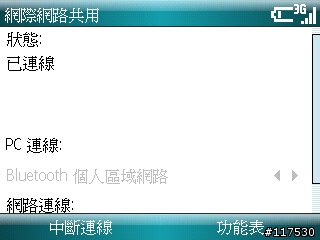

於Windows控制台網路連線內多個藍芽區域網路,打開可瀏覽連線狀態。

//傳輸速度//
Chris於使用遠傳HDPDA網路,由於i608支援到1.8Mbps速率,使用FlashGet於SeedNet下載測試,整體品質算是滿意!但如果使用藍芽做為橋接,速度可是大打折扣!
USB

Bluetooth
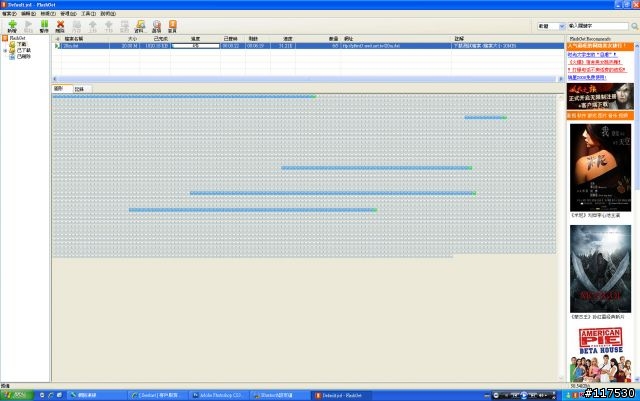
重點小提示
用了那麼多功能,是否感到手機越跑越慢?但重開機後又恢復正常?由於當您開啟應用程式離開後,應用程式並無退出記憶體(也就是沒關閉)且在背後繼續執行,記憶體和CPU負荷越來越重,速度當然慢下來。下面介紹如何關閉應用程式。
開始>公用程式>工作管理員,發現裡面開了許多程式。只需選擇程式,按下停止即可!

結論
其實親近SmartPhone並沒那麼困難,基本操作搞定後,安裝其它軟體面對問題將會減少且順手,體驗SmartPhone樂趣!如果以上文章有錯誤需要更正或有更好的方式,歡迎提出與討論!
下回預告
下篇將介紹QWERTY鍵盤和MSN,Skype應用!!不乏味,保證有趣!
<<上一篇:超實用(一)Samsung SGH-i608網路基礎設定篇
>>下一篇:超實用(三) Samsung SGH-i608 QWERTY鍵盤暨MSN與Skype應用































































































